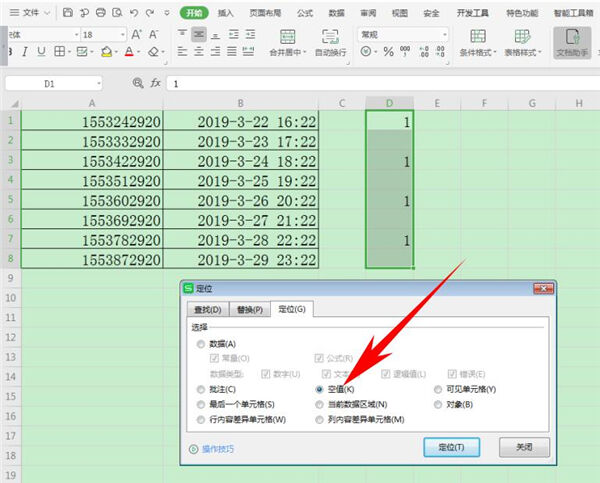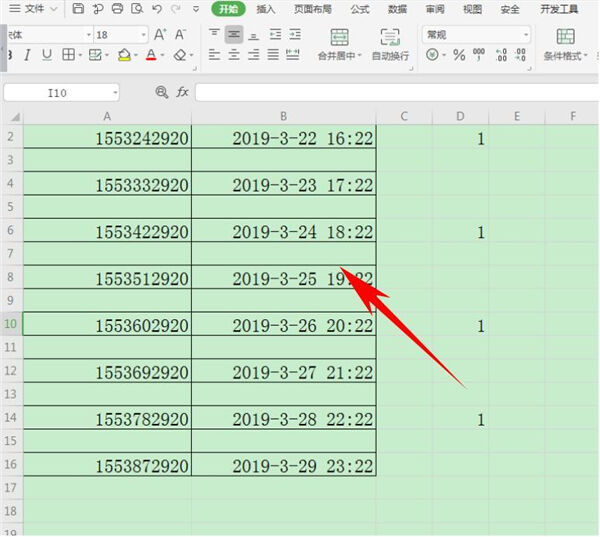Excel中怎么批量隔行插入空行
办公教程导读
收集整理了【Excel中怎么批量隔行插入空行】办公软件教程,小编现在分享给大家,供广大互联网技能从业者学习和参考。文章包含367字,纯文字阅读大概需要1分钟。
办公教程内容图文
弹出【定位】的对话框,选择空值,单击定位:
可以看到辅助列当中的空白行就选择完毕了,单击右键选择【插入】,在下级菜单当中选择【插入行】:
可以看到表格数据每隔两行,插入了一行空白行,但还是没有达到要求:
再次选择数字辅助列,按快捷键Ctrl+G,直接弹出定位的对话框,选择【常量】,单击定位:
可以看到所有的数字全部被选中了,单击右键选择【插入】,在下级菜单当中选择【插入行】:
这样,表格就达到了我们的要求,每隔一行添加了一行空白行,此时将数字列删除即可:
办公教程总结
以上是为您收集整理的【Excel中怎么批量隔行插入空行】办公软件教程的全部内容,希望文章能够帮你了解办公软件教程Excel中怎么批量隔行插入空行。
如果觉得办公软件教程内容还不错,欢迎将网站推荐给好友。